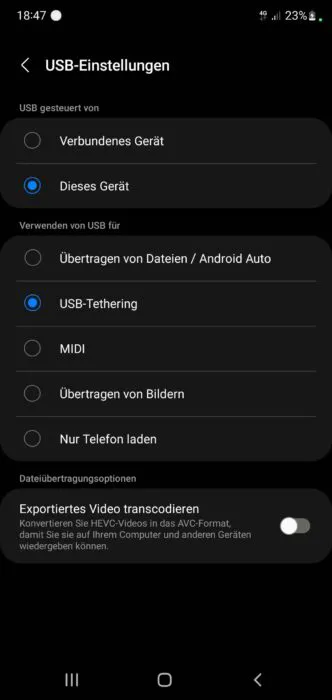Internet ausgefallen? So verbinden Sie Ihr Android Smartphone per USB-Kabel mit dem PC und nutzen Ihr Datenvolumen vom Handy.
Es kommt zwar zum Glück nicht so häufig vor, dass das Internet zu Hause komplett ausfällt aber es passiert. Hat ihr PC dann weder Bluetooth noch WLAN wird es schwierig wenn Sie am PC das mobile Internet von Ihrem Handy nutzen möchten. Zum Glück gibt es USB-Teethering. Mit dieser Funktion können Sie das mobile Internet vom Handy an Ihren PC weitergeben. Somit haben Sie dann wieder eine Internetverbindung an Ihrem PC ohne WLAN oder Bluetooth zu nutzen. Sie sollten hier aber genügend Datenvolumen haben, ansonsten könnte es unter Umständen teuer oder schnell recht langsam werden wenn ihr Volumen verbraucht ist. In dieser Anleitung erklären wir Ihnen, wie Sie Ihr Handy per USB-Kabel als Internet-Hotspot nutzen können.
Smartphone per USB-Kabel als Internet-Hotspot
- Schließen Sie Ihr Android Handy per USB-Kabel an Ihren PC an.
- Im Idealfall fragt Sie Android jetzt, wie Sie die USB-Verbindung nutzen möchten.
- Hier wählen Sie jetzt USB-Teethering aus.
- Werden Sie nicht gefragt, stellen Sie die Verbindung manuell um. Wischen Sie einmal von oben nach unten und tippen auf die USB-Verbindung, bis Sie die Auswahl erhalten.
- Hier wählen Sie jetzt USB-Teethering aus.
- Windows erkennt ein neues Netzwerk und fragt Sie, ob es ein Privates oder öffentliches Netzwerk ist. Bestätigen Sie die Frage mit ja (Privates Netzwerk).
- Wenn Sie hier Nein wählen, stellt Windows das Netzwerk auf Öffentlich ein. Dies schränkt einige Verbindungen aus Sicherheitsgründen ein, weil Windows denkt, dass Sie in einem öffentlichen Netzwerk eventuell gefährdet sind. Es werden dann schärfere Regeln in der Firewall genutzt.
Sie haben noch Fragen oder Anregungen zu diesem Thema, dann nutzen Sie gerne die Kommentar-Funktion auf dieser Seite oder in unserem IT Tweak Youtube Chanel. Wir freuen uns über ihre Meinung, Ergänzung oder Hilfe den Artikel noch besser zu machen.
Nützliche Links
Weitere Tipps und Tricks zu Windows 11 finden Sie hier.
Beitragsbildquelle: © Microsoft